在建立好一個網站,並運營較長時間之後,網站的內容已非常豐富了,但隨著網站運營時間的進行,以及訪問使用者的積累,很多時候之前的網站版面、以及一些使用者體驗都是需要進行改進的,因此當到達一個時間節點,我們需要將網站進行改版。
擁有豐富內容的 WordPress 網站如何進行更換主題改版網站
WordPress 網站的改版相對來說還是非常簡單的,我們只需要找到合適的主題,然後對原有網站進行規劃,設定即可完成,這裡我們將薇曉朵官網改版的實際方法介紹給大家,希望對大家有所幫助。
薇曉朵的官網一共進行了 3 次改版 (基本上一年一次),而官網的主題一般是以我們自己所開發的主題為基礎,而進行修改之後的主題,所以在操作上和薇曉朵所出品的 wordpress 模板非常相似:
1. 將資料移入本地,進行使用者體驗研究,將版面排版,模組放置,分類目錄整理在本地完成好。
因為伺服器的資料較多,因此我們在改版時,並不想直接在正式的網站上進行直接操作,這樣的話會在較長時間內影響網站的訪問。因此我們通常的做法是將資料匯入到本地,然後在本地儘可能的調整好我們所需要的。步驟如下:
1. 在本地建立一個 WordPress 測試站點
在地建立 WordPress 測試站點,我們推薦使用伺服器環境一鍵安裝軟體 xampp,這款軟體經過測試時目前我們所知的最方便、相容性最好,操作最簡單的本地模擬伺服器環境搭建軟體。
首先下載 xampp
按照提示安裝好了之後 (注意選擇語言為簡體中文,一般我們安裝到 D 盤下,你也可以安裝到其他的盤,注意記住你安裝到的目錄),點選 xampp 的圖示進入控制面板,控制面板操作如下圖:
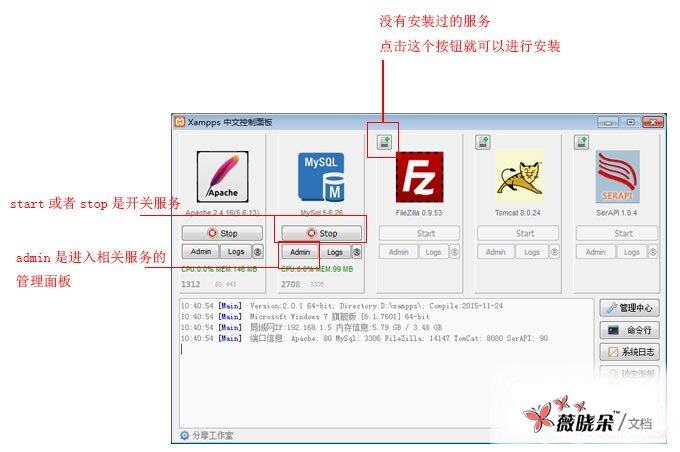
一般來說我們需要安裝 apache 和 mysql 服務就行了,初次開啟時服務都沒有安裝好,因此需要你點選左上安裝服務按鈕,安裝好這兩個服務,安裝完成之後點選 start 啟用服務 (最終啟用 OK 的效果和上圖一致。)
啟用好了服務之後,點選上面圖示的 mysql 服務下的 admin 按鈕進入 phpmyadmin 建立本地資料庫,你也可以直接輸入 http://127.0.0.1/phpmyadmin/進入資料庫,資料庫的賬號密碼一般都是 root,這需要看你自己的下載的 xampp 版本的具體說明,有的版本只需要填寫賬號 root 密碼為空進入。
具體在 xampp 上建立本地測試伺服器請參考這篇教程文章,此處就不做過多敘述
2. 將伺服器上的網站資料匯出到本地,在本地建立一個和伺服器官網一模一樣的網站
現在本地建立好了之後,我們需要將網站伺服器上的資料和圖片等附件下載下來,匯入到本地,將本地測試伺服器除錯成為和線上網站一模一樣的網站,便於我們進行改版。
A. 登陸你的網站伺服器資料庫管理 phpmyadmin,進入資料庫如下圖,點選匯出:
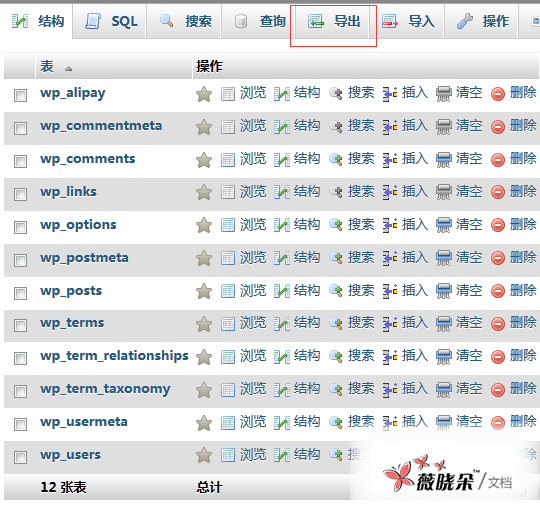
匯出 sql 檔案,如果資料較大,請點選“ 自定義”,選擇壓縮方式為 zip,則可以匯出 sql.zip 的檔案。
B. 登陸你的伺服器檔案管理,將你的網站伺服器根目錄下 wp-content 資料夾壓縮為 zip 壓縮包,然後下載,下載可以使用 ftp 下載或者直接檔案下載都可以。下載完成之後解壓並覆蓋 wp-content 資料夾到你的本地 WordPress 本目錄。
C. 現在進入你的本地伺服器的 phpmyadmin,將你之前參考使用 xampp 建立好的 WordPress 資料庫的表進行全選,並刪除
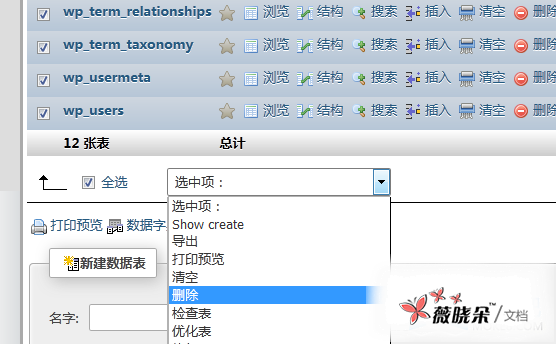
庫之後點選匯入,選擇將剛才匯出的 sql 檔案或者 sql.zip 檔案進行匯入。
匯入成功之後,這樣 WordPress 所有的資料庫表都匯入到本地,但是 WordPress 的網站地址和安裝地址是唯一的,我們需要將他們改為本地的訪問地址,http://localhost/wordpress/
選擇表 wp_options 可以看到最前面的兩個資料庫資訊就是站點地址和 WordPress 地址,這裡我們點選編輯逐個進行修改:

修改完成之後,登陸你的本地測試網站後臺 http://localhost/wordpress/wp-login.php 因為匯入的資料是你的伺服器上的管理員資訊,現在的登陸密碼和賬號是你的伺服器網站上的賬號和密碼進行登陸
登陸完成之後,進入外掛– 安裝外掛,在搜尋框中搜尋:WordPress move 搜尋到了之後下載這個外掛
啟用外掛之後進入 url 替換,替換掉本地資料中所有的連結,這樣圖片和導航等連結才會正確:
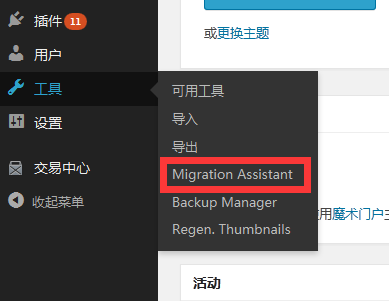
點選第一個按鈕:
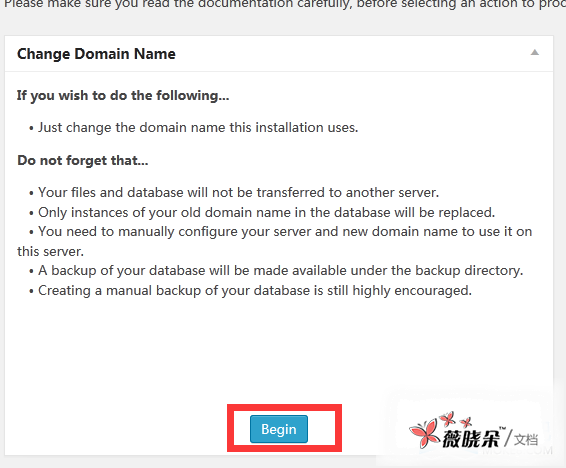
進入到選項中,第一個填寫你的伺服器域名,第二個填寫你的本地域名,如薇曉朵的 http://www.weixiaoduo.com 改為 http://localhost/wordpress
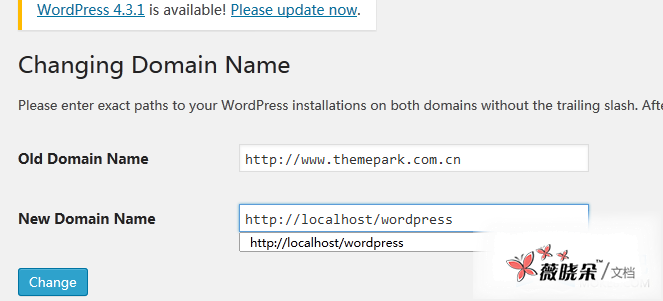
點選按鈕即可修改完成,現在看看你的本地測試,是否和你的伺服器上的網站一模一樣了呢?
在本地測試 WordPress 更換主題,進行除錯
現在你有了一個和你的伺服器上的網站一模一樣的本地測試網站,現在你可以更換主題,按照主題的教程進行除錯,排版,研究一下現階段使用者體驗而做出調整,以為網站本身的資料很多,進行排版起來的工作也非常快,這樣您就可以在不影響原網站的情況下,花一些時間和精力對此進行研究了。
有一點值得注意的是,更換了主題,可能一些略縮圖的尺寸會有偏差,你可以安裝外掛 Regenerate Thumbnails,在工具處選擇,並點選按鈕,等待 100% 之後即可全部重新生成略縮圖。
在本地 WordPress 完成除錯之後,伺服器上網站的改版
以薇曉朵官網的改版為例,我們的資料庫資訊較多,下載匯入匯出的檔案很大,所以我們並不想將本地做好的資料直接匯入到伺服器,第一個是資料庫較大時,匯入有時候會不成功,還有就是在本地匯出的資料庫有時候匯入會出錯,所以我們採用的是直接在官網設定。
選擇一個使用者訪問較少的時間,例如 WEB 主題公園改版的時間是週日的 23 點開始的
1. 更換好主題之後,對照本地的設定,首先使用外掛 Regenerate Thumbnail 將略縮圖重新生成,然後再外觀 選單中,對照本地的選單新建好選單,並一一對應主題位置,最後將首頁的排版對照本地迅速搭建好,並將製作好
的背景圖片、焦點圖進行上傳。首頁完成設定。
2. 分類目錄逐個對照本地的設定選擇好分類目錄,設定好 seo 資料,並進行了分類的層級整理,分類目錄完成設定
3. 文章、頁面選擇模板和調整,達到最佳狀態。
4. 微調,細節的調整設定,檢查網站還有什麼地方沒有設定好的,一一調整,這個步驟可以在之後的網站管理一直進行,因為前面的步驟已經基本上將網站整體做好,並可以讓使用者愉快的訪問了,其餘的細節可以慢慢調整。
因為之前在本地進行了長時間的操作和測試,相信你已經對主題的設定和後臺的設定非常熟悉了,因此網站實際改版的時間並不長,像薇曉朵改版從週日的 23 點開始,半小時的時間大體就完成了,其餘的細節在改版當天持續了額外的一小時,並在之後的一週時間不短調整而完成的。
網站改版所需要注意對現有 SEO 權重方面的影響
1. 網站改版不管如何都會對之前搜尋引擎權重造成一定的影響,改版完成之後,收錄和權重會有一個波動期,這是搜尋引擎在你改版之後需要確定你的網站改版確實已經完成不會再有大的變動所做出的反應,屬於正常現象,不需要太多關注和焦慮,過一段時間就會恢復並且若改版做的很好的話還會提升權重和收錄。
2. 已經有了搜尋引擎權重的網站改版應該只是修改版面,不要去修改固定連線,固定連線修改新站可以接受,但是老站點有了一定的權重一定不要去修改,否者會大量丟失網站收錄,並且在搜尋引擎點選進入網站顯示 404 的機率較高。
3. 若改版時間較長,可以去搜尋引擎提供的站長工具提交閉站保護,這樣可以在較長時間內保障你的網站權重不丟失。 (百度站長、 360 站長等等工具)
希望上面的資訊對你的網站改版有所幫助,如果你有更好的網站改版方法也可以告訴我們,分享給大家參考!